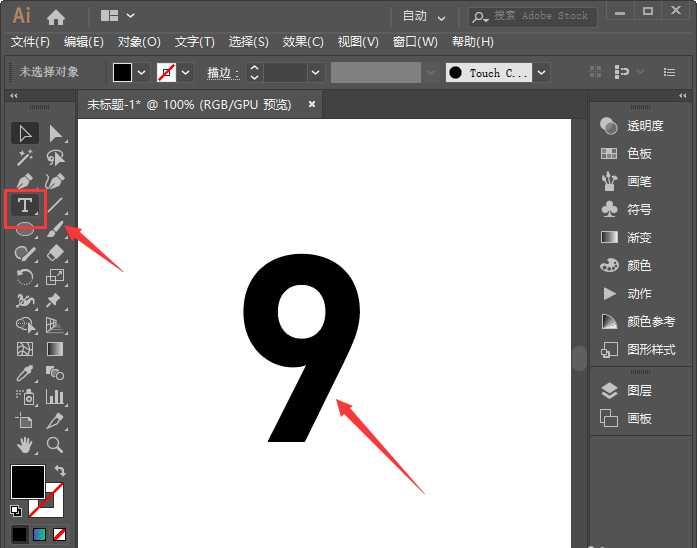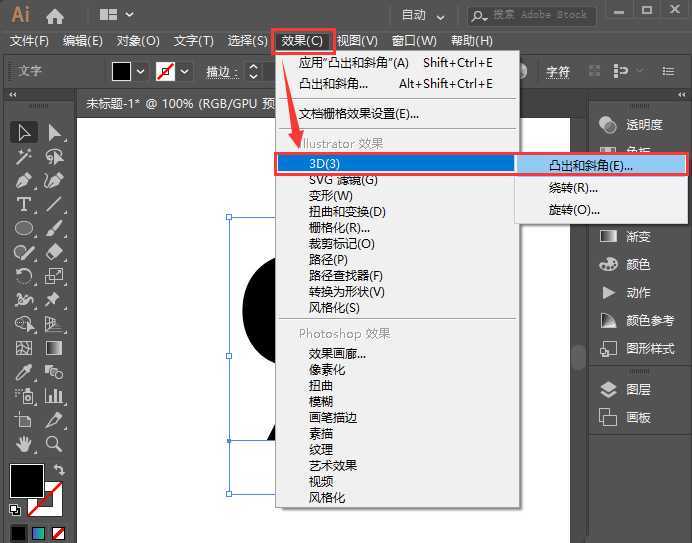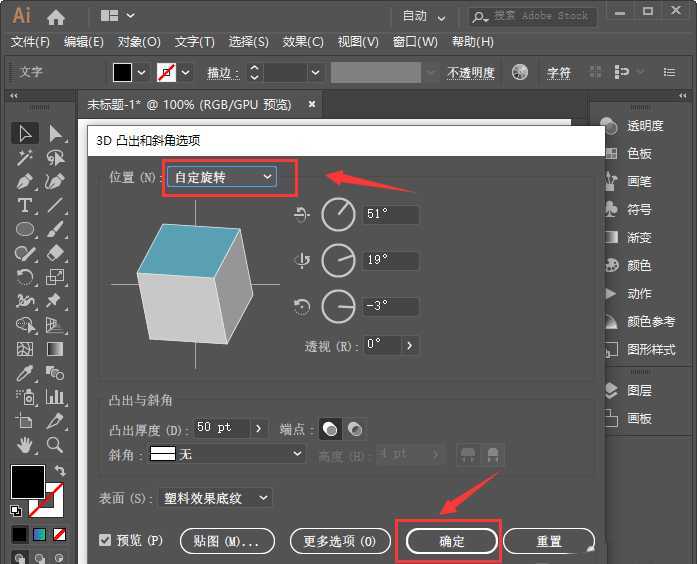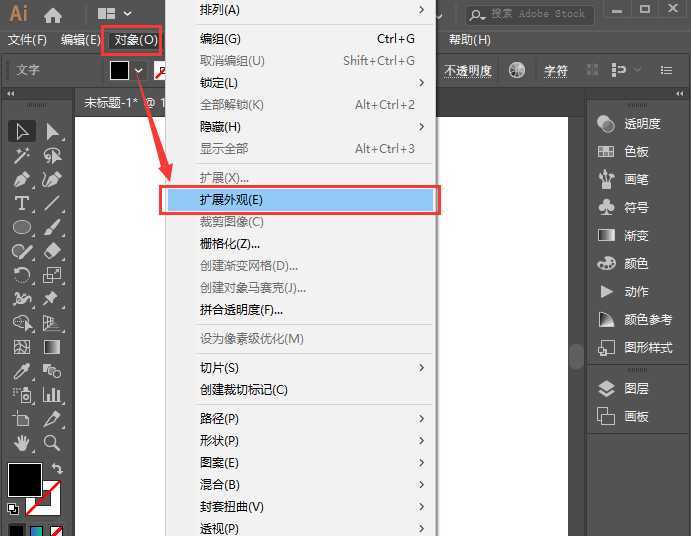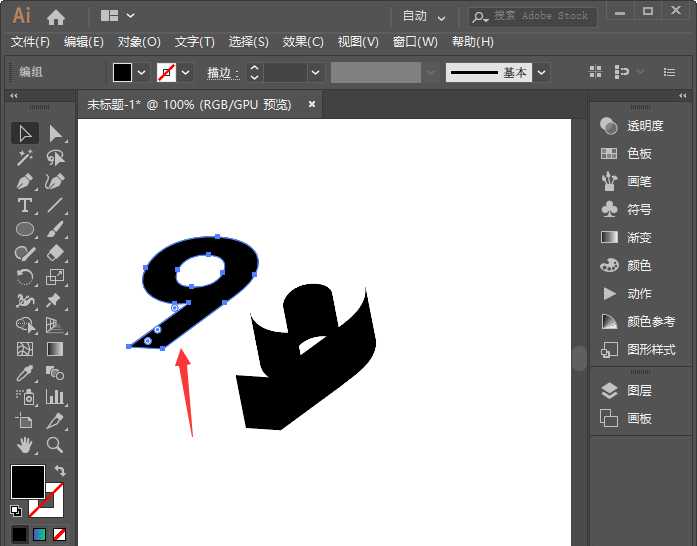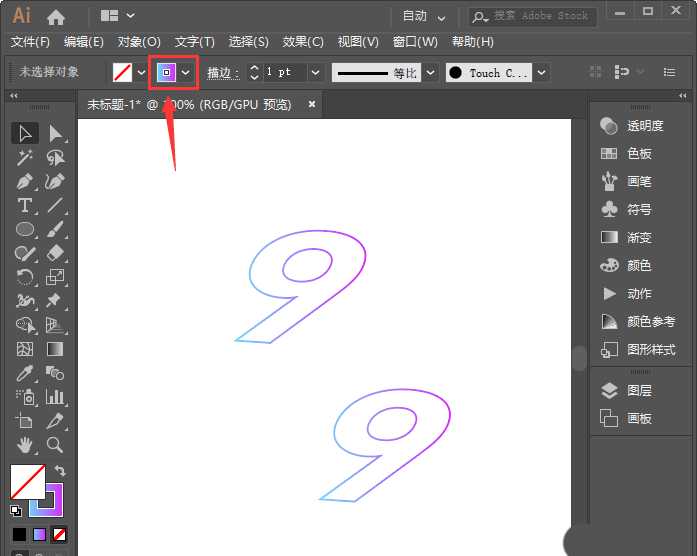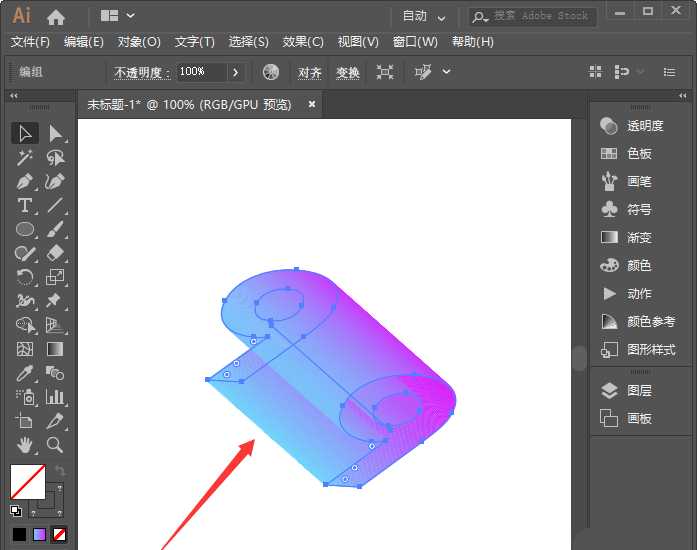茶园资源网 Design By www.iooam.com
ai如何做渐变立体字,3D旋转的参数不是固定的,可根据自己的需要进行调整,该怎么制作渐变立体字呢?下面我们就来看看详细的教程。
- 软件名称:
- Adobe Illustrator 2020 v24.2.3 64位 免安装中文绿色精简版
- 软件大小:
- 344MB
- 更新时间:
- 2020-08-07立即下载
1、我们用【文字工具】输入一个数字9,如图所示。
2、我们选中文字,点击【效果】-【3D】-【凸出和斜角】,如图所示。
3、我们在3D凸出和斜角选项里面,选择【自定旋转】点击【确定】,如图所示。
4、接下来,我们点击【对象】-【拓展外观】,如图所示。
5、我们右键【取消编组】之后,把数字拖出来,把多余的部分删除,如图所示。
6、我们把数字改为描边,填充上渐变颜色,复制一个移下来,如图所示。
7、最后,我们按下【ALT+CTRL+B】进行混合就完成了。
以上就是ai做渐变立体数字的技巧,希望大家喜欢,请继续关注。
相关推荐:
ai怎么设计渐变剪纸立体字体效果?
ai怎么做叠加渐变文字的海报? ai拖尾文字的做法
ai怎么制作长阴影效果的文字? ai渐变阴影的做法
茶园资源网 Design By www.iooam.com
广告合作:本站广告合作请联系QQ:858582 申请时备注:广告合作(否则不回)
免责声明:本站资源来自互联网收集,仅供用于学习和交流,请遵循相关法律法规,本站一切资源不代表本站立场,如有侵权、后门、不妥请联系本站删除!
免责声明:本站资源来自互联网收集,仅供用于学习和交流,请遵循相关法律法规,本站一切资源不代表本站立场,如有侵权、后门、不妥请联系本站删除!
茶园资源网 Design By www.iooam.com
暂无评论...
更新日志
2024年11月15日
2024年11月15日
- 黄乙玲1988-无稳定的爱心肝乱糟糟[日本东芝1M版][WAV+CUE]
- 群星《我们的歌第六季 第3期》[320K/MP3][70.68MB]
- 群星《我们的歌第六季 第3期》[FLAC/分轨][369.48MB]
- 群星《燃!沙排少女 影视原声带》[320K/MP3][175.61MB]
- 乱斗海盗瞎6胜卡组推荐一览 深暗领域乱斗海盗瞎卡组分享
- 炉石传说乱斗6胜卡组分享一览 深暗领域乱斗6胜卡组代码推荐
- 炉石传说乱斗本周卡组合集 乱斗模式卡组最新推荐
- 佟妍.2015-七窍玲珑心【万马旦】【WAV+CUE】
- 叶振棠陈晓慧.1986-龙的心·俘虏你(2006复黑限量版)【永恒】【WAV+CUE】
- 陈慧琳.1998-爱我不爱(国)【福茂】【WAV+CUE】
- 咪咕快游豪礼放送,百元京东卡、海量欢乐豆就在咪咕咪粉节!
- 双11百吋大屏焕新“热”,海信AI画质电视成最大赢家
- 海信电视E8N Ultra:真正的百吋,不止是大!
- 曾庆瑜1990-曾庆瑜历年精选[派森][WAV+CUE]
- 叶玉卿1999-深情之选[飞图][WAV+CUE]